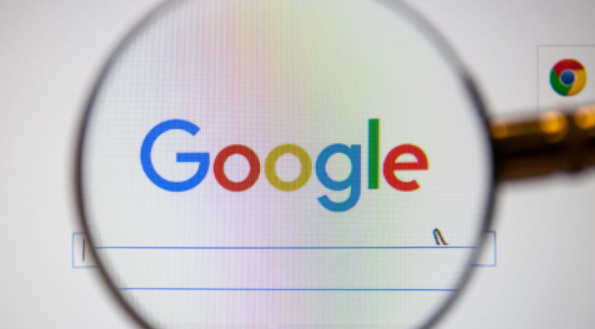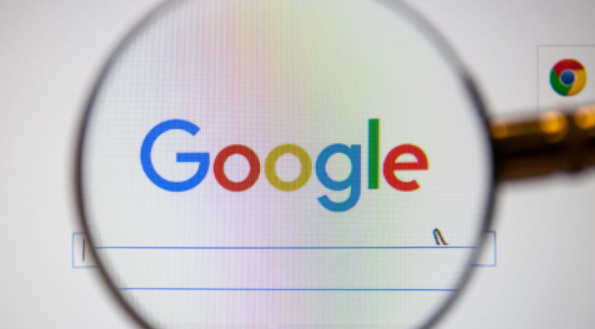
在全球化的今天,我们常常需要浏览不同语言的网页。为了方便用户,Chrome浏览器提供了网页
自动翻译功能。本文将详细介绍如何在Chrome浏览器中启用这一功能,让你轻松浏览多语言网站。
一、检查并更新Chrome浏览器
确保你的Chrome浏览器是最新版本。旧版本的浏览器可能不支持最新的功能或存在安全漏洞。你可以通过以下步骤检查并更新Chrome浏览器:
1. 打开Chrome浏览器。
2. 点击右上角的菜单按钮(三个竖点)。
3. 选择“帮助” > “关于Google Chrome”。
4. 如果有可用的更新,浏览器会自动下载并安装。安装完成后,点击“重新启动”按钮。
二、启用网页自动
翻译功能
Chrome浏览器默认情况下会自动检测网页的语言并提供翻译选项。如果你没有看到这个选项,可以通过以下步骤启用自动翻译功能:
1. 打开Chrome浏览器。
2. 点击右上角的菜单按钮(三个竖点)。
3. 选择“设置”。
4. 在左侧菜单中选择“高级” > “语言”。
5. 在“语言”部分,找到“询问是否翻译非您所写语言的网页”选项,并勾选它。这样,当你访问非母语网页时,Chrome会自动提示你是否要翻译该页面。
三、手动启动翻译功能
有时候你可能希望手动启动翻译功能,而不是等待自动提示。以下是手动启动翻译功能的步骤:
1. 打开需要翻译的网页。
2. 点击右上角的菜单按钮(三个竖点)。
3. 选择“更多工具” > “翻译成[您的语言]”(例如,“翻译成中文(简体)”)。
4. 如果系统检测到你当前的语言设置与页面语言不同,会弹出一个对话框,询问你是否要翻译该页面。点击“翻译”即可。
四、设置首选语言
如果你经常访问特定语言的网站,可以将该语言设置为首选语言,以便更快地获得翻译服务:
1. 打开Chrome浏览器。
2. 点击右上角的菜单按钮(三个竖点)。
3. 选择“设置”。
4. 在左侧菜单中选择“高级” > “语言”。
5. 在“语言”部分,点击“添加语言”按钮。
6. 选择你需要添加的语言,然后将其拖动到列表顶部,使其成为首选语言。
五、使用
扩展程序增强翻译体验
除了内置的翻译功能外,你还可以通过安装扩展程序来增强翻译体验。例如,Google Translate扩展程序可以提供更丰富的翻译选项和语音朗读功能:
1. 打开Chrome网上应用店(https://chrome.google.com/webstore/)。
2. 搜索“Google Translate”。
3. 找到官方提供的扩展程序,点击“添加到Chrome”按钮进行安装。
4. 安装完成后,你可以在浏览器右上角看到一个新的图标。点击该图标即可快速启动翻译功能。
通过以上步骤,你已经成功启用了Chrome浏览器中的网页自动翻译功能。现在,你可以更加轻松地浏览不同语言的网页,享受无障碍的信息获取体验。如果你在使用过程中遇到任何问题,欢迎随时咨询相关技术支持渠道。